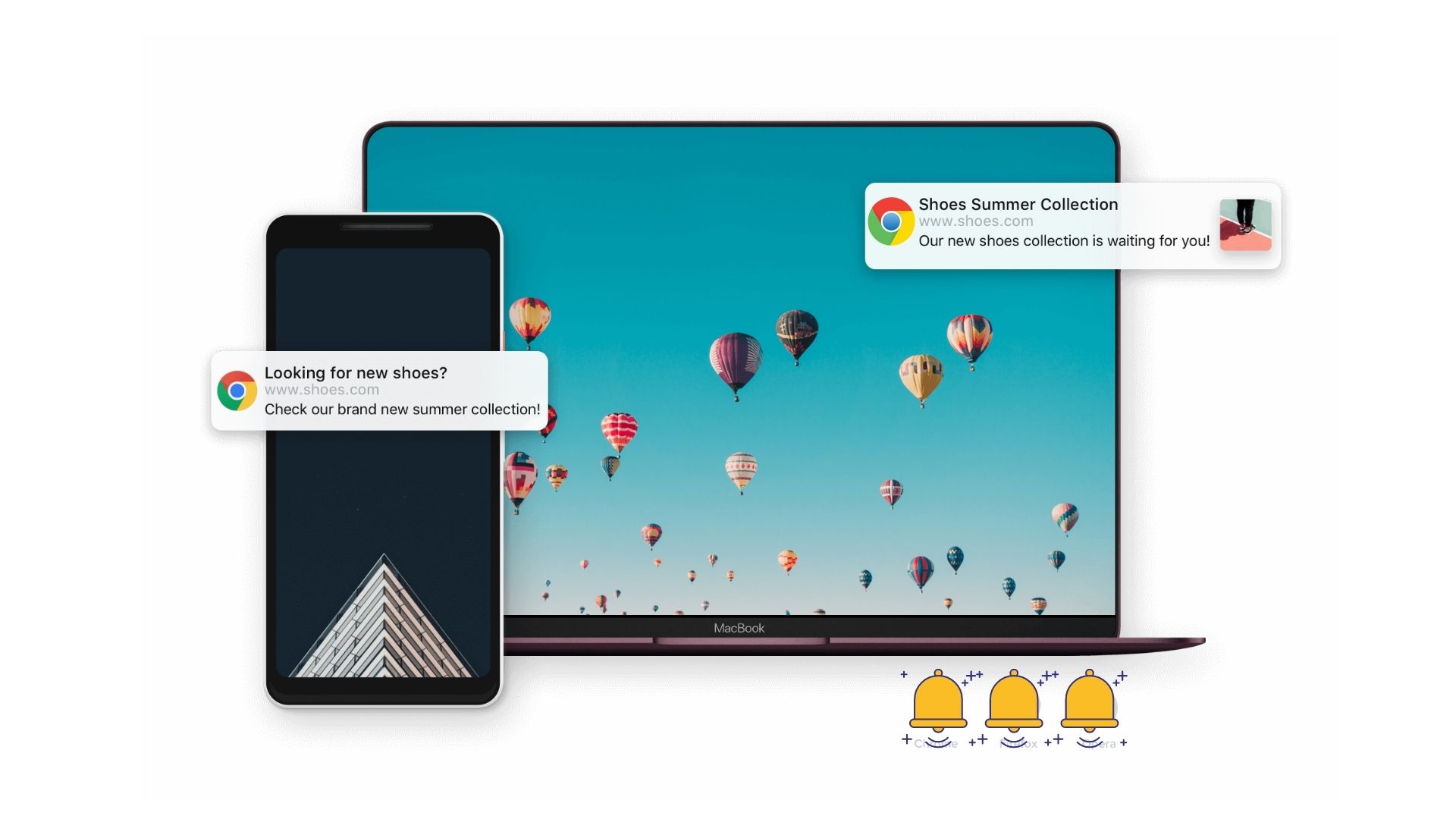
¿Alguna vez ha estado en un sitio web para leer algo y accidentalmente hizo clic en Sí para recibir las notificaciones? Y ahora ese sitio web le envía una notificación en su escritorio mientras está trabajando en algo importante o proyectando su PC en una pantalla grande. Esto podría convertirse fácilmente en una situación molesta. Antes de intentar restablecer su Google Chrome, permítanos ayudarlo con esas molestas notificaciones. Aquí tenemos una guía paso a paso para ayudarlo a deshabilitar las notificaciones push en Google Chrome desde el sitio web que visitó una vez.
Sugerido: Cómo evitar que los sitios web soliciten acceso a notificaciones
Desactivar notificaciones en Google Chrome en PC
1]Abra el navegador Google Chrome en su escritorio.
2]Ahora, ve al Configuraciones haciendo clic en el tres puntos menú en la esquina superior derecha.
3]En Configuración, haga clic en Privacidad y seguridad.
4]Navega a Configuración del sitio> Notificaciones y verá todos los sitios que pueden enviarle notificaciones y los sitios que no.
4]Ahora puede habilitar y deshabilitar fácilmente la notificación de un sitio web en particular haciendo clic en el menú de tres puntos y seleccionando Bloquear.
De esta manera, el sitio web no podrá enviarle las notificaciones push a partir de ahora.
Cómo habilitar las notificaciones
Si desea volver a activar las notificaciones, puede hacerlo siguiendo los mismos pasos. Solo esta vez, encontrará ese sitio web en la sección Bloquear de la página de Notificaciones.
1]Desde allí, seleccione el sitio web y haga clic en el menú de tres puntos al lado.
2]Ahora, en el menú, seleccione Permitir
Eso es. Ahora comenzará a recibir notificaciones del sitio.
Desactivar notificaciones en Android
1]Abra Chrome en su Android y toque el tres puntos menú en la esquina derecha.
2]Ir a Configuraciones y desplácese hacia abajo hasta Configuración del sitio.
3]Aquí busca Notificaciones y tócalo.
4]Ahora verá una lista de sitios web permitidos y bloqueados.
5]Toque el nombre del sitio web y lo llevará a una nueva página, allí puede tocar Notificación de nuevo y luego apague el Mostrar notificaciones alternar para bloquear las notificaciones.
Consejo de bonificación
Si no desea seguir el método mencionado anteriormente, puede utilizar este método alternativo para deshabilitar o habilitar las notificaciones push en Chrome.
1]Abra Chrome y vaya a la URL proporcionada o simplemente escriba en el campo URL- chrome: // configuración / contenido y desplácese hacia abajo hasta Notificaciones y haga clic en él.
2]Aquí verá una lista de los sitios a los que ha permitido enviar notificaciones, así como los sitios que han sido bloqueados. Ahora, siga los mismos pasos mencionados anteriormente.
Terminando
De esta manera, puede desactivar las notificaciones push en Google Chrome que le molestan cada vez que conecta su computadora portátil a Internet. Para obtener más consejos y trucos como este, puede seguirnos en las redes sociales para mantenerse actualizado.
“Cómo habilitar o deshabilitar las notificaciones automáticas en Google Chrome en PC y Android”,






